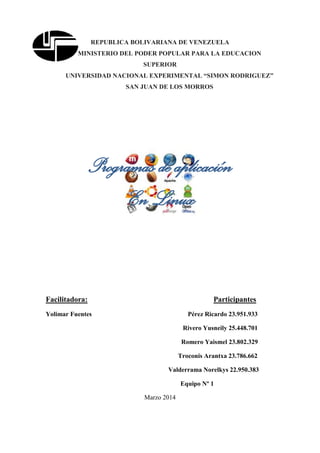
Programa de aplicaciòn en linux
- 1. REPUBLICA BOLIVARIANA DE VENEZUELA MINISTERIO DEL PODER POPULAR PARA LA EDUCACION SUPERIOR UNIVERSIDAD NACIONAL EXPERIMENTAL “SIMON RODRIGUEZ” SAN JUAN DE LOS MORROS Programas de aplicación En Linux Facilitadora: Participantes Yolimar Fuentes Pérez Ricardo 23.951.933 Rivero Yusneily 25.448.701 Romero Yaismel 23.802.329 Troconis Arantxa 23.786.662 Valderrama Norelkys 22.950.383 Equipo Nº 1 Marzo 2014
- 2. INTRODUCCIÒN Linux es, a simple vista, un sistema operativo. Es una implementación de libre distribución UNIX para computadoras personales (PC), servidores, y estaciones de trabajo. Fue desarrollado para el i386yahora soporta los procesadores i486, Pentium, Pentium pro y Pentium II, así como los clones AMD y Cyrix. También soporta maquinas basadas en SPARC, DEC Alpha, PowerPC/PowerMac, y Mac/Amiga Motorola 680x0. Como sistema operativo. Linux es muy eficiente y tiene un excelente diseño. Es multitarea, multiusuario, multiplataforma y multiprocesador; en las plataformas Intel corre en modo protegido, protege la memoria para que un programa no pueda hacer caer el resto del sistema; carga solo las partes de un programa que se usan; comparte la memoria entre programas aumentando la velocidad y disminuyendo el uso de memoria; usa un sistema de memoria virtual por páginas. De la misma forma, este programa utiliza toda la memoria libre para cache; permite usar bibliotecas enlazadas tanto estática como dinámicamente; se distribuye con código fuente; usa hasta 64 consolas virtuales; tiene un sistema de archivo avanzado pero puede usar los de los otros sistemas; y soporta redes tanto en TCP/IP como en otros protocolos. A continuación se presentan los programas de aplicación más usados en Linux.
- 3. PROGRAMAS DE APLICACIÒN DE LINUX Aunque Linux viene en muchos sabores distintos. Ubuntu, Fedora, SUSE, Mandriva, Debían, etc., tienen algo en común y son los programas que son los, mismos para todas estas distribuciones de Linux, estas aplicaciones (programas) son de muy buena calidad, versatilidad, confiable y profesionales, y suelen estar disponibles en diferentes paquetes (deb, rpm, etc.) Si eres nuevo en el mundo de Linux, o simplemente quieres una lista de programas que han sido calificados como excelentes por cientos de usuarios. Escribir documentos hojas de cálculos, presentaciones. OpenOffice es el programa ofimático imprescindible para los que están acostumbrados al Office de Windows para crear documentos, hojas de cálculo, gráficos, presentaciones, etc. Como abrir OpenOfifce Writer Antes de comenzar a utilizar OpenOffice Writer es necesario saber cómo abrir la aplicación. La mayoría de las distribuciones Linux (Debian, Suse, Mandrake, Ubuntu, entre otras) ofrecen el paquete completo de OpenOffice el cual está conformado por el procesador de texto Writer, la hoja de cálculo Calc, la aplicación para presentación Impresas, entre otras. Conociendo OpenOffice Writer OpenOffice Writer es un procesador se texto que permite la creación de documentos profesionales, reportes, cartas, memos, boletines entre otros. Muy similar o con las mismas características de los procesadores de textos propietarios como por Ejemplo Microsoft Word. OpenOffice Writer ofrece la facilidad de integrar imágenes ya sea desde un archivo o de la galería de imágenes que posee la aplicación, además de permitir la creación de gráficos. Los diferentes documentos que se crean con OpenOffice Writer pueden contener diferentes tipos de fuentes – tipo de letra-, tablas entre otros. OpenOffrce Writer posee herramientas y funciones muy sencillas y de fácil comprensión que le permitirán tanto a aquellas personas que estén familiarizadas con un procesador de texto (como es el caso de Microsoft Word) como para las que no lo estén, manejar esta herramienta de software libre sin dificultad alguna. La pantalla de OpenOffice Writer está compuesta por varias barras, cada una con una función específica y por el área de trabajo. Barra de Menú: Esta barra permite encontrar las opciones de archivo (file), editar (edit), ver (view), insertar (insert), formato (format), herramientas (tools), ventana (Windows) y ayuda (help).
- 4. Barra de Funciones: Permite acceder de manera rápida a las opciones que se despliegan en la barra de, menú, por ejemplo: abrir documentos, guardar, cortar, copiar, pegar entre otros. Barra de Formato: En esta barra se encuentran todas la opciones que se puedan aplicar a la fuente, tales como: tipo, tamaño y estilo de fuente, alineación del texto, interlineado entre otras. Barra de Herramienta: Permite encontrar funciones importantes, algunas de ella son insertar tablas, insertar objetos, herramientas de dibujos. Barra de estado: Permite visualizar toda la información referente al documento que se está trabajando, es decir, el documento actual. Área de Trabajo: Es el área o parte de la pantalla donde se puede ingresar la información del documento que se quiere trabajar. Documentos: Luego de conocer y familiarizarse con el entorno de OpenOffice Writer se puede comenzar a trabajar con los documentos, sin embargo, es de vital importancia saber qué es un documento, sea en un procesador de texto propietario o en uno de Soffware libre, el elemento clave es el documento. Un Documento: Es el elemento a través del cual el usuario introduce, revisa, modifica e imprimir el texto que desee, en otras palabras, es un escrito que contiene información, los documentos pueden contener una o más páginas. Una Página: Es el área útil de escritura, la cual está delimitada por los márgenes – superior, inferior, izquierdo y derecho-. Dentro de una página del texto se distribuye en párrafos. Los párrafos son los elementos básicos de edición, estos a su vez pueden estar compuestos por múltiples líneas de texto. Es importante destacar que al momento de abrir la aplicación, el documento en el que se comenzara a editar el texto aparece de manera automática. Inserción de texto: Lo primero que se debe aprender es como proceder a insertar un texto en el procesador de palabras. Solo basta con fijar o posicionar el cursor en el lugar que se desee insertar el texto y comenzar a escribir a través del teclado. A medida que el usuario escribe el texto, el cursor se desplazará hasta el final de la línea y automáticamente se proporcionará en la siguiente línea, por lo cual el usuario no debe preocuparse. Al momento de finalizar el párrafo que se está escribiendo, se debe pulsar la tecla para hacer un salto de línea y comenzar un nuevo párrafo si se desea.
- 5. Selección de texto: La selección de texto es quizás una de las herramientas más usadas en los procesadores de texto ya que muchos usuarios prefieren tipear primero el texto que desean y luego el formato o modificar su apariencia. Existen dos (2) maneras de seleccionar texto: Por teclado: Para seleccionar texto a través del teclado, se debe posicionar el cursor en el lugar a partir del cual se quiere seleccionar, posteriormente se pulsa y se mantiene presionada la tecla, mientras se desplaza el cursor con las flechas de direccionamiento. A medida que avanza el cursor el texto se va resaltando. Por ratón (mouse): al igual que por teclado se debe posicionar el cursor en el lugar a partir del cual se quiere seleccionar, luego mantener presionado el botón izquierdo del ratón y arrastrar hasta donde se quiere selecciona. Una vez seleccionado el texto, el usuario podrá realizar cualquier modificación que desee, por ejemplo: cambiar el tipo de letra, el color, el tamaño, además de copiar, cortar o suprimir el texto seleccionado, entre otras opciones. Copiar: En algunas ocasiones, se tiene la necesidad de duplicar algún texto que forme parte del documento. OpenOffice Writer ofrece la posibilidad de copiar textos de manera sencilla. 1. Seleccionar el texto que desea copiar. 2. Posicionarse sobre el área marcada y presionar el botón derecho del ratón. 3. Aparecerá un menú contextual en el cual se debe seleccionar la opción copiar. También se puede realizar esta acción haciendo click en el botón copiar de la barra de herramientas. Pegar: Luego de realizar la acción copiar, el usuario debe posicionarse en el lugar donde se desea copiar el texto y nuevamente presionar el botón derecho del rato, ahora se seleccionara la opción pegar del menú contextual, o en su defecto se debe hacer click sobre el botón pegar de la barra de herramientas Cortar: Al igual que en la opción copiar, el usuario puede cortar un texto seleccionado y ubicarlo en otro lugar del documento o transportarlo a otra aplicación. Lo primero que debe hacer es seleccionar el texto que desea cortar. Luego de seleccionar el usuario debe posicionarse sobre el texto marcado y presionar el botón derecho del ratón, al aparecer el menú contextual seleccionar la opción cortar. Finalmente se procede a pegar el texto. También se puede realizar haciendo click sobre el botón pegar de la barra de herramientas. Mover: El usuario puede mover un texto sin necesidad de cortar y pegar. Lo puede hacer con solo arrastrar el texto con el ratón al lugar deseado es conveniente
- 6. señalar que para lograr esto se debe seleccionar el texto que se desea mover y mantener presionado el botón izquierdo del ratón todo el tiempo mientras se está movilizando el texto. Correo electrónico Transmission: Transmission en un cliente bittorent multiplataforma, muy ligero, rápido e intuitivo. Thunderbird: El cliente de correo de Mozilla es con diferencia la mejor opción existente como cliente de correo electrónico en Linux e incluso otros sistemas operativos. Multiplataforma, compatible con los protocoles IMAP, POP, distintos tipos de cifrado, corrector ortográfico, opción para enviar archivos de gran tamaño, y la posibilidad de instalar un sinfín de extensiones para ampliar sus funcionalidades como pueden ser lightning, google contacts, thundernote, google docs viewer, etc. Pidgin: Típico cliente de mensajería instantánea que nos permite conectar a multitud de plataformas como pueden ser AIM, Bonjour, Gadu-Gadu, Google Talk, Groupwise, ICQ, IRC, MSN, MXit, MySpaceIM, SILC, SIMPLE, Sametime, XMPP, Yahoo! y Zephyr. Existen otros clientes que ofrecen prestaciones similares como puede ser Emphaty. Hotot: El mejor cliente de escritorio de twitter para Linux. Dispone de una interfaz muy trabajada, es simple, es personalizable, se integra perfectamente con los distintos entornos de escritorio, permite instalar un sinfín de extensiones para ampliar las funcionalidades y lo más importante está programado en Phyton y es extremadamente ligero. Otras opciones, en el caso de que hotot no sea santo de su devoción, son Turpial, Choqok o Gwibber. Transferencia y acceso Remoto de Archivos Dropbox: El Uso principal que se le da a dropbox es mantener la información que se considera esencial sincronizada en la totalidad de los ordenadores del usuario. También a veces es útil en el caso de tener que transferir algún archivo de gran tamaño. En este caso el elegido es Dropbox por ser multiplataforma y también porque es la plataforma que te permite disponer de mayor espacio si tienes una cuenta gratuita. Actualmente dispongo de una cuenta de 19.4Gb. Existen otras opciones equivalentes a Dropbox. Algunas de ellas son Ubuntu One,Minus, o Gdrive que es un cliente de escritorio para gestionar el contenido de google Drive. Filezilla: Cliente FTP , FTPS y SFTP, muy intuitivo, fácil y útil para la gente que se dediqué al marketing o disponga de una web o blog. Filezilla nos permite pausar y reanudar cargas, nos permite transferir archivos superiores a 4 Gb, Búsqueda remota de archivos y otras muchas más funcionalidades.
- 7. Google Chrome/Chromium: Google Chrome o Chromium es mi navegador preferido. Básicamente porqué tiene un arranque rápido, porqué carga las páginas rápidas, porque me gusta su interfaz por su simplicidad, por su seguridad y por la multitud de aplicaciones que podemos encontrar en la chrome store. No obstante todo depende de los gustos de cada uno. Seguro que muchos de vosotros preferís Firefox o un tercero. Google Earth: Muy conocido. Google Earth permite visualizar la totalidad del planeta mediante imágenes de satélite mapas, edificios 3D Relieve. Además también permite realizar capturas de pantalla y compartirlas a través de google plus, trazar recorridos, etc. Jdownloader: Magnífico gestor de descargas multiplataforma del que nos podremos descargar contenido de archivos alojados en servidores tipo rapidshsare, freakshare, etc. El único inconveniente que encuentro al programa es que no es lo ligero que cabria esperar y consume mucha RAM. Si lo que están buscando es un gestor de descargas ligero Tucan es una muy buena opción. Tucan es muy ligero pero como contrapartida soporta menos tipos de servidor. Liferea: Aplicación para agregar y gestionar noticias o feeds. Es muy potente ya que permite ver los comentarios de los blogs, y te permite sincronizar con Google Reader. Soport, RSS, RDF y Atom, permitiendo importar y exportar listas de suscripción en formato OPML. Existen otras opciones muy interesantes como Akregator o el mismo google reader. Hay que decir que actualmente estoy usando google reader ya que es la opción que me parece más práctica. Nixnote: Nixnote es un cliente de escritorio de la famosa aplicación de notas Evernote. Decir que existe otra alternativa muy interesante e incluso mejor que Nixnote que es Everpad. Este programa es útil para tomar tus notas instantáneas de texto, sonido o audio y tenerlas clasificadas de forma adecuada. Nixnote nos permitirá tener las notas sincronizadas en la totalidad de nuestros dispositivos. Remmina: Es un cliente de escritorio remoto basado en GTK capaz de soportar los protocolos RDP, VNC, NX, XDMCP, SSH y telephaty. Otras alternativas a Remmina pueden ser el conocido Vinagre, o Teamviewer que les comentaremos a continuación. Teamviewer: Otro cliente de escritorio remoto pero en este caso es mucho más simple e intuitivo que Remmina. Prácticamente con conocimientos nulos
- 8. podremos establecer conexiones remotas entre distintos equipos indiferentemente del sistema operativos que estén usando cualquiera de los dos equipos. Skype: Con skype podrás establecer comunicaciones de texto, voz, video y transferir archivos de forma fácil y eficaz. Además Skype y messenger se han unido por lo que en skype podemos hablar tanto con nuestros contactos de skype como de Messenger. Muchos hablarán de Ekiga como sustituto de Skype pero la verdad es que lo instalé para probar y a los 5 minutos tuve que abortar el intento. Ekiga es difícil de configurar y poco intuitivo. Esperemos que Microsoft no se cargue a Skype. Xchat: Cliente de IRC para Linux. Alguna vez me ha sido de gran ayuda cuando he tenido que solucionar problemas en el ordenador ya que en ciertos canales específicos puedes obtener la ayuda de usuarios avanzados
- 9. CONCLUSIÓN Linux es una muy buena alternativa frente a los demás sistemas operativos. Más allá de las ventajas evidentes de costo, ofrece algunas características muy notables. En comparación con las otras versiones de Unix para Pc, la velocidad y confiabilidad de Linux son muy superiores. También está en ventaja sobre la disponibilidad de aplicaciones, ya que no hay mucha difusión de estos otros Unixes como (Solaris, XENIX o SCO) entre los usuarios de PC por sus altos costos. Comparado con sistemas operativos como el diferente Microsoft Windows, Linux también sale ganando. Los bajos requisitos de hardware permiten hacer un sistema potente y útil de aquel 846 que algunos guardan en un armario. Esta misma característica permite aprovechar al máximo las capacidades de las computadoras más modernas. Es poco práctico tener una PC con 16mb de Ram y ponerle un sistema operativo que ocupa 13 (que es lo que reporta Windows 96 el System Information de Symantec). No solo es superior respecto al sistema de multitarea y de administración de memoria, sino también en las capacidades de networking (conectividad a redes) y de multiusuario (aun comparando con sistemas multiusuarios como NT). La única desventaja de Linux frente a estos sistemas, es la menor disponibilidad de software, pero este problema disminuye con cada nuevo programa que se escribe para el proyecto GNU, y con algunas empresas que están desarrollando software comercial para Linux.
